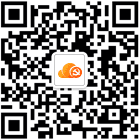微加智慧党建--【民主投票】新建问卷/投票
微加智慧党建--【民主投票】新建问卷/投票
新建问卷
点击左上角【新建问卷】,进入新建问卷页面。

1、新建问卷
填写问卷的标题、分类、封面图片、首语、尾语,然后点击【下一步】,进入添加题目和发布页面。
(1)问卷标题:填写调研问卷标题;
(2)问卷分类:选择问卷的类型;
(3)封面图片:建议尺寸1068*455;
(4)首语:简单说明发起此次调研的目的;
(5)尾语:调研结束,可写”感谢参与“之类的话。

2、添加/编辑/删除/排序题目
(1)添加题目
点击【添加题目】,设置题目的类型、标题、题目图片、题目选项、是否必填后,点击页面上的【保存】或【保存并添加下一个】,然后再添加下一个题目,直至所有题目添加完成。

题目类型:单选、多选、问答、打分(其中的多选题可设置最多投几项,最少投几项);
题目标题:输入题目的标题,必填项;
题目图片:非必填项;
选项:只有单选题和多选题需要添加选项(至少2个);可以添加“其他”选项;
是否必答:可以选择此题目是否必须回答。

(2)编辑题目
点击目标题目后的【编辑】图标,可修改题目内容与选项。
注:已发布的调研问卷,不能修改题目。

(3)删除题目
点击删除,可以删除题目。支持批量删除,选中需要删除的题目后点击题目上面的删除。

(4)排序题目
使用鼠标拖动题目即可进行排序。

3、预览与发布
确认题目后,设置截止日期、可见范围、是否推送消息,点击【预览】可预览手机上的效果。

点击【发布】,即发布成功。

新建投票---普通投票
点击左上角【新建投票】-->【普通投票】。

1、填写信息

2、添加题目
点击【添加题目】,设置题目的类型、标题、题目图片、题目选项、是否必填后,点击页面上的【保存】或【保存并添加下一个】,然后再添加下一个题目,直至所有题目添加完成。(可进行题目的删除或排序)。

3、发布
确认题目后,设置截止日期、可见范围、是否推送消息,点击【预览】可预览手机上的效果。

点击【发布】,即发布成功。
新建投票---现场投票
1、填写信息
大屏幕背景用于大屏互动。

2、添加题目

3、发布

4、参与现场投票
创建完现场投票后,点击该投票的【大屏幕】。

补充:
后台数据统计中,可对未答人员再次发送提醒。